Êtes-vous dans une situation où votre éditeur PDF comme Adobe Acrobat ne reconnaît pas le texte dans le fichier PDF ? Cela se produit généralement lorsque vous souhaitez modifier un fichier PDF scanné mais que l'éditeur Adobe ne reconnaît pas le texte. Cependant, ce n'est qu'une des raisons. Il y a plusieurs raisons à cela et il y a certaines choses que vous pouvez faire pour y remédier. Si vous ne voulez pas vous casser la tête à résoudre ce problème, nous vous conseillons de consulter ce guide.
Partie 1. Pourquoi l'édition PDF ne reconnaît-il pas le texte ?
Il existe plusieurs raisons pour lesquelles votre éditeur PDF, comme Adobe Acrobat, ne reconnaît pas le texte. Les raisons les plus courantes sont les suivantes :
- Problèmes de logiciel : Il est très probable que l'éditeur de PDF tel qu'Adobe Acrobat présente des bogues ou des problèmes de logiciel.
- PDF scanné/image seulement : Une autre raison fréquente est que le texte de votre fichier est une image et que la reconnaissance optique de caractères (OCR) est nécessaire. De plus, si les paramètres de l'OCR sont incorrects, cela peut également entraîner des problèmes de reconnaissance de texte.
Partie 2. Comment résoudre le problème « PDF ne reconnaît pas le texte » ?
Si votre éditeur de PDF, comme Adobe Acrobat, ne reconnaît pas le texte dans le PDF, vous avez plusieurs possibilités. Tout d'abord, vous pouvez utiliser un autre logiciel. Nous vous proposons l'un d'entre eux, qui est meilleur que la plupart des autres. Deuxièmement, vous pouvez réparer votre logiciel actuel, ce qui ne garantit pas que le problème sera résolu, mais vous pouvez toujours essayer.
1. Utiliser une meilleure alternative - UPDF
Si vous souhaitez résoudre rapidement le problème, vous pouvez utiliser un éditeur PDF alternatif. Oui, il peut non seulement résoudre le problème du logiciel, mais aussi vous permettre de modifier rapidement le PDF scanné ou composé uniquement d'images. De plus, UPDF est bien moins cher et ne représente que 17 % du prix d'Adobe Acrobat. Vous pouvez vérifier son prix ici. Vous pouvez même tester les fonctionnalités gratuitement avant de souscrire un abonnement. C'est une meilleure alternative pour vos besoins d'édition de PDF car il est compatible avec Windows, Mac, Android et iOS et une seule licence peut être appliquée à tous les appareils. Alors téléchargez UPDF dès maintenant en cliquant sur le bouton ci-dessous, le téléchargement et l'installation ne prennent que quelques minutes et vous n'avez plus à retarder votre travail.
Windows • macOS • iOS • Android 100% sécurisé
Méthode 1. « Corriger le texte non reconnu dans le PDF » avec l'Édition de PDF
Si Adobe n'est pas en mesure de reconnaître le texte en raison d'un problème dans le logiciel, vous pouvez utiliser UPDF pour éditer le fichier PDF. Il suffit de suivre les étapes suivantes pour éditer un document PDF avec UPDF.
Étape 1. Ouvrez votre fichier PDF avec UPDF. Vous pouvez ouvrir votre fichier PDF avec UPDF de deux manières. La première consiste à ouvrir l'application UPDF sur votre ordinateur et à utiliser l'onglet « Ouvrir un fichier » qui s'affiche dans votre fenêtre. La seconde consiste à faire un clic droit sur le fichier PDF dans le dossier sauvegardé et à cliquer sur l'option « Ouvrir avec > UPDF » option.

Étape 2. Une fois votre fichier ouvert, vous verrez une série d'onglets sur la gauche de la fenêtre. Cliquez sur l'onglet « Modifier » tab in « Outils ».
Pour modifier un texte ou une image, cliquez sur le texte ou l'image que vous souhaitez modifier. Le contenu sera mis en évidence et entouré d'un carré en pointillés. Vous pouvez ajouter du texte, modifier la police ou la couleur, mettre le texte en gras ou en italique.
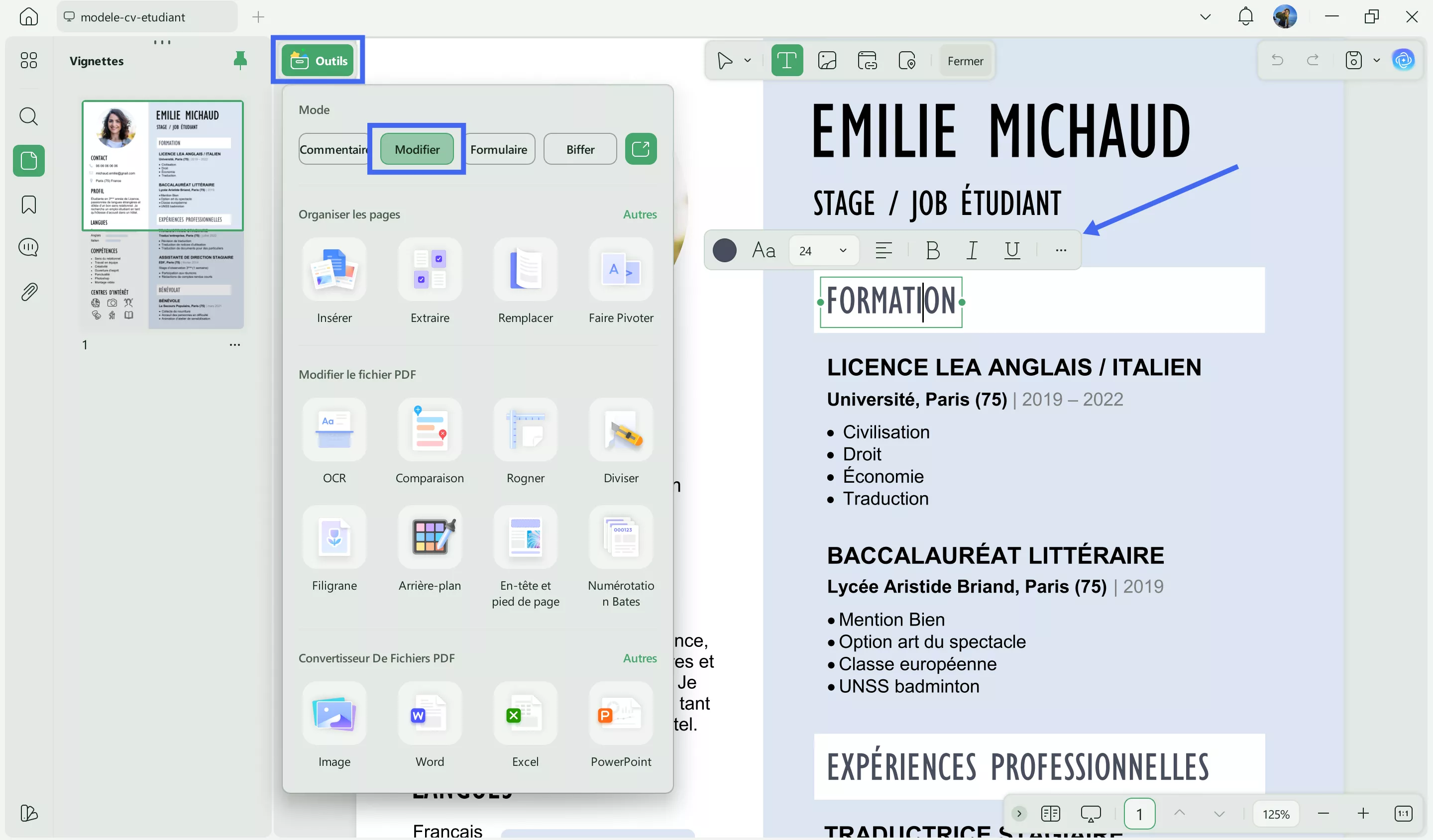
Pour l'image, cliquez sur l'image et vous verrez un sous-menu avec des options pour faire pivoter, extraire, recadrer, remplacer ou supprimer l'image.
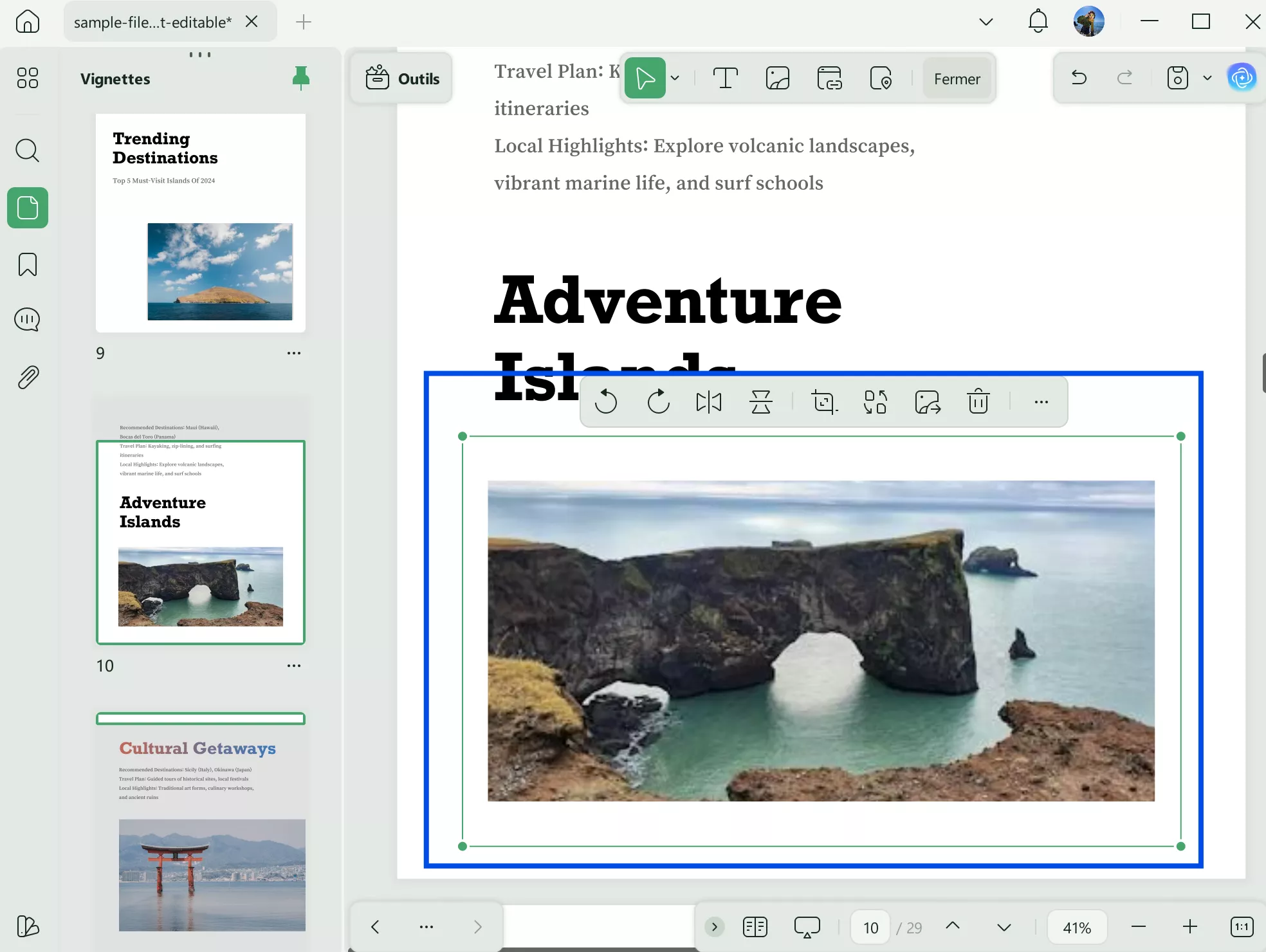
Pour ajouter du texte au fichier, cliquez sur l'option « Texte » en haut de la page. Cela vous permettra d'ajouter du texte n'importe où sur la page.
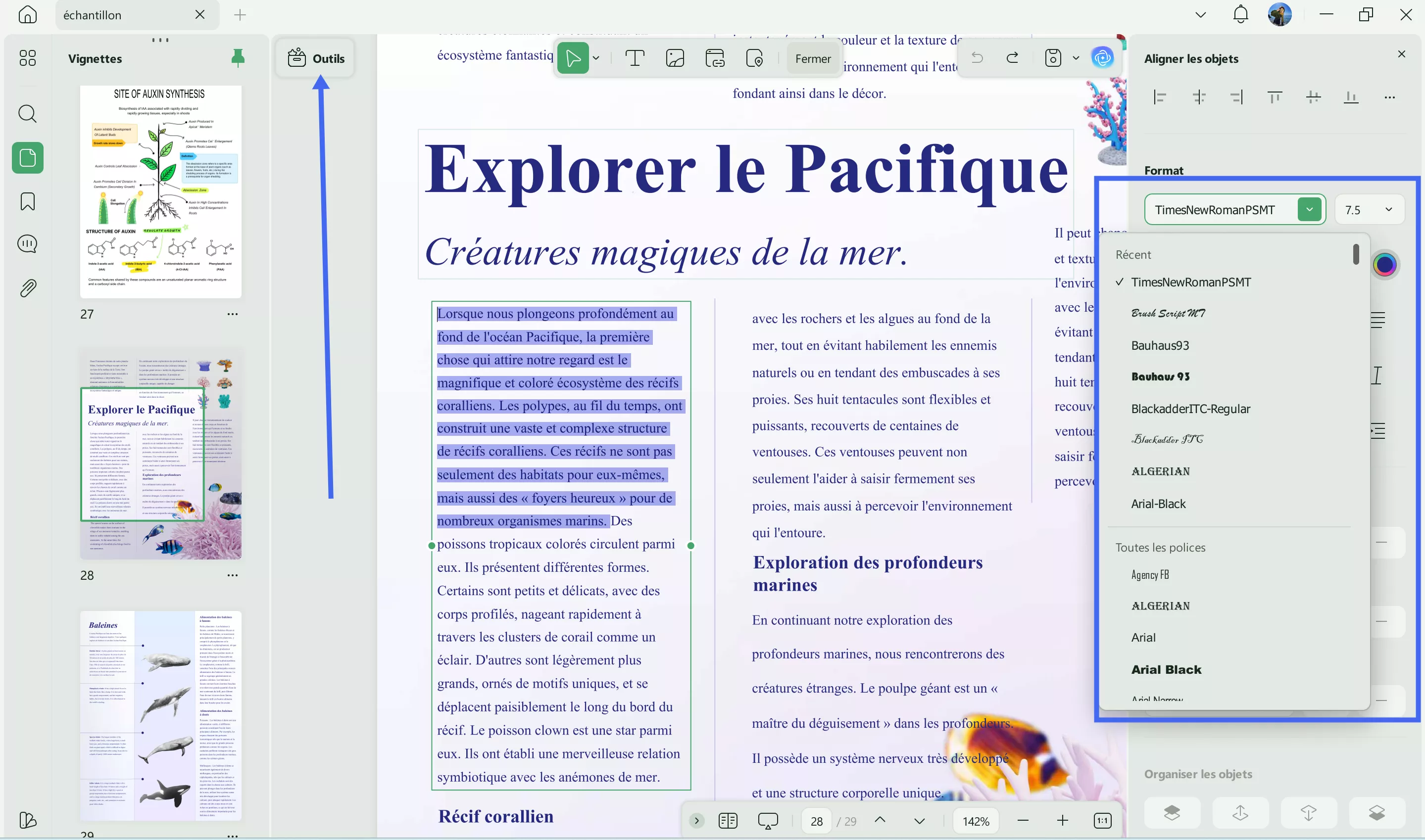
Pour ajouter une image au fichier, cliquez sur l'option « Image » en haut. Cliquez ensuite à l'endroit où vous souhaitez ajouter l'image et vous pourrez parcourir l'image dans le dossier sauvegardé et l'insérer.
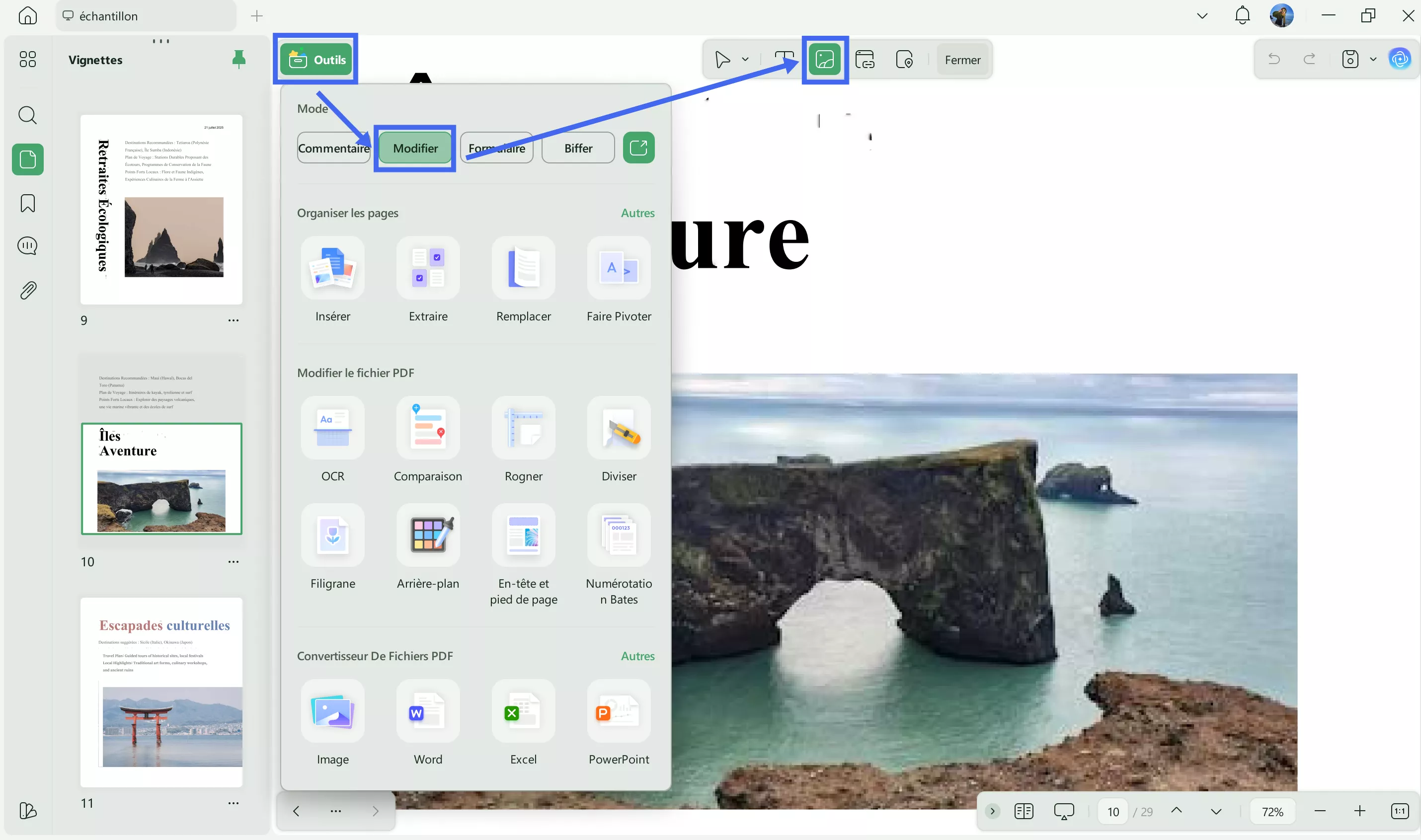
Si vous souhaitez ajouter un lien, vous pouvez cliquer sur « Insérer et modifier un lien » ou « Insérer et modifier la page de lien ». Cliquez ensuite à l'endroit où vous souhaitez ajouter le lien, et vous verrez apparaître une zone de texte dans laquelle vous pourrez coller l'adresse web ou le numéro de page.
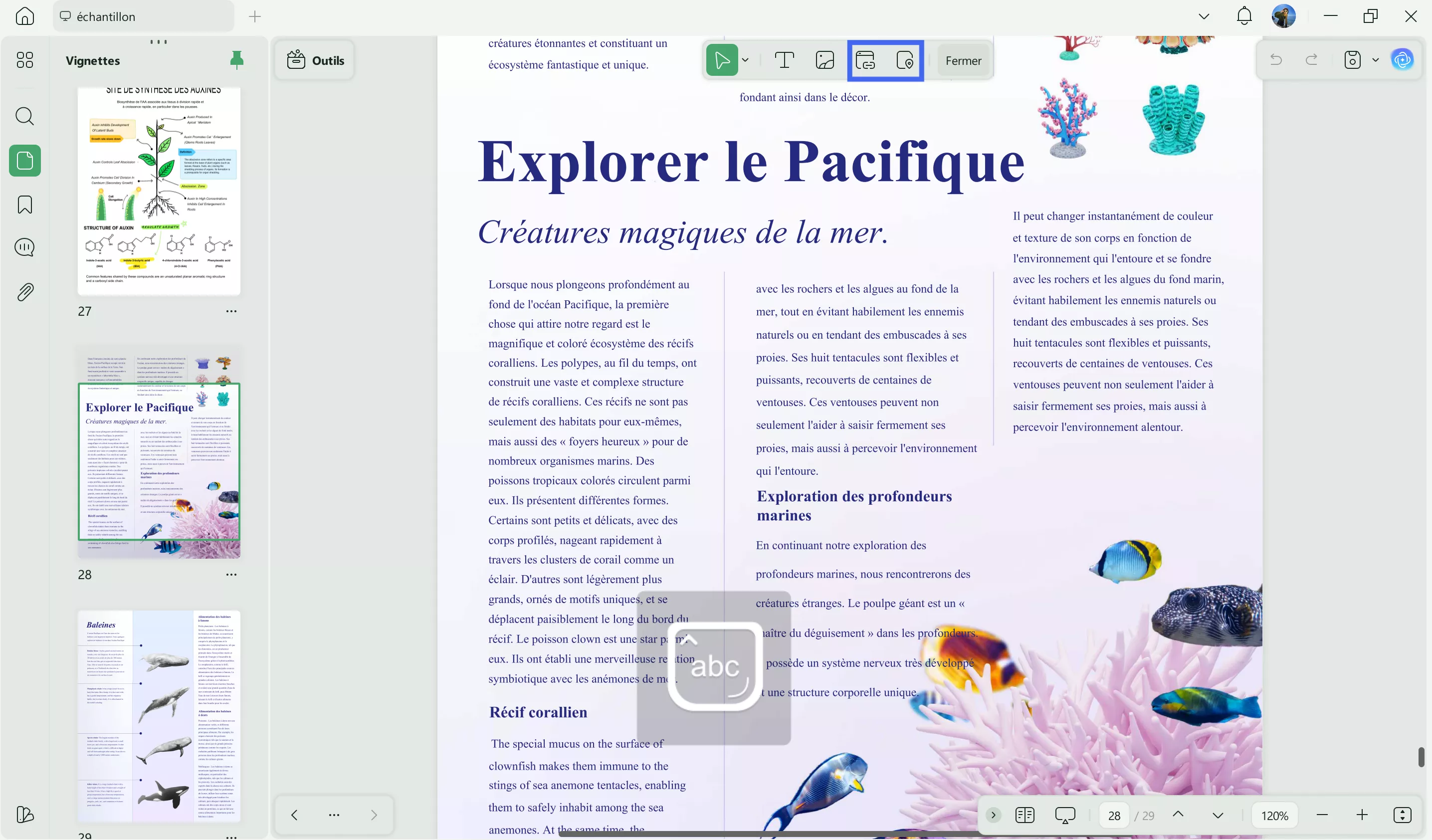
Étape 3. Lorsque tout est OK, cliquez sur « Enregistrer » pour sauvegarder le PDF sur votre ordinateur. Maintenant, vous avez résolu le problème du texte non reconnu dans le PDF.
Méthode 2. « Corriger le texte non reconnu dans le PDF » avec l'OCR
Si votre éditeur PDF comme Adobe Acrobat ne reconnaît pas le texte parce que vous travaillez avec un fichier PDF scanné, vous pouvez utiliser UPDF pour éditer le fichier PDF. UPDF dispose d'une technologie de reconnaissance optique de caractères (OCR) qui permet de reconnaître n'importe quel fichier PDF scanné. Suivez ces étapes simples pour transformer le fichier scanné en un fichier texte interrogeable et modifiable :
Étape 1. Ouvrez l'application UPDF sur votre ordinateur, puis cliquez sur l'onglet « Ouvrir un fichier » dans la fenêtre.

Étape 2. Une fois le fichier PDF ouvert, vous verrez un panneau d'outils sur le côté droit de l'écran. Cliquez sur l'option « OCR » dans « Outils ». Une fenêtre contextuelle s'affiche avec les options à sélectionner pour que l'OCR fonctionne. Vous pouvez choisir les « Paramètres de mise en page » pour déterminer si vous souhaitez conserver la mise en page sous forme de texte original ou non. Spécifiez la « Langue du document », vous devez choisir la langue qui correspond à votre document source et définissez « Etendue » en fonction de vos besoins. Une fois les sélections effectuées, cliquez sur le bouton « Convertir », et UPDF effectuera l'OCR et vous invitera à enregistrer le fichier de sortie.
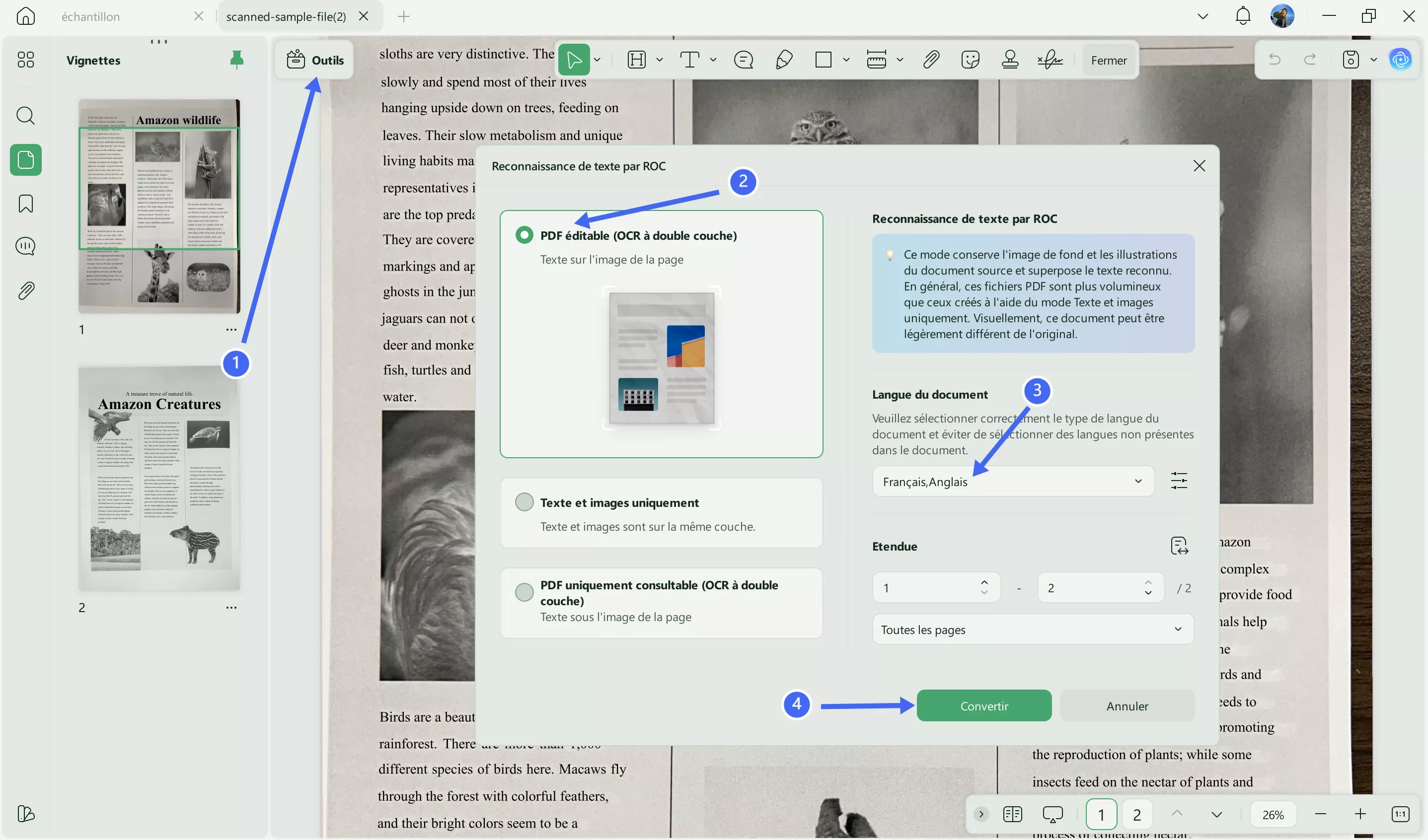
Étape 3. Une fois que l'OCR a été effectuée pour convertir le fichier scanné en un fichier éditable, le texte du PDF peut être reconnu. Vous pouvez utiliser les outils d'édition de UPDF pour modifier, ajouter ou supprimer n'importe quel texte ou image et ajouter n'importe quel lien web ou page.
N'est-ce pas très simple de travailler avec UPDF ? En quelques clics, vous pouvez faire votre travail. Pour découvrir toutes les autres fonctionnalités, téléchargez UPDF dès maintenant. Pour en savoir plus sur UPDF, vous pouvez également regarder cette vidéo YouTube.
Windows • macOS • iOS • Android 100% sécurisé
Si vous ne souhaitez pas changer de logiciel, vous pouvez également essayer de résoudre le problème en utilisant l'une des méthodes ci-dessous. Nous prendrons Adobe Acrobat comme exemple dans les guides ci-dessous. Toutefois, les méthodes et les étapes peuvent également s'appliquer à d'autres éditeurs de PDF.
2. Corriger le problème « l'Édition de PDF ne reconnaît pas le texte » avec la mise à jour du logiciel
L'une des raisons les plus courantes du problème auquel vous êtes confronté est un problème de logiciel et la première chose à faire est de mettre à jour le logiciel. En général, une mise à jour se fait d'elle-même avec certains logiciels, mais parfois, si votre ordinateur reste longtemps sans connexion internet active, il se peut que vous deviez l'effectuer manuellement. Pour mettre à jour Adobe Acrobat, suivez les étapes suivantes :
Étape 1. Ouvrez Adobe Acrobat. Vous verrez un onglet « Menu » dans le coin supérieur gauche. Cliquez pour ouvrir le menu, puis cliquez sur « Aide » pour ouvrir le sous-menu d'aide. Dans le sous-menu, cliquez sur « vérifier les mises à jour ».
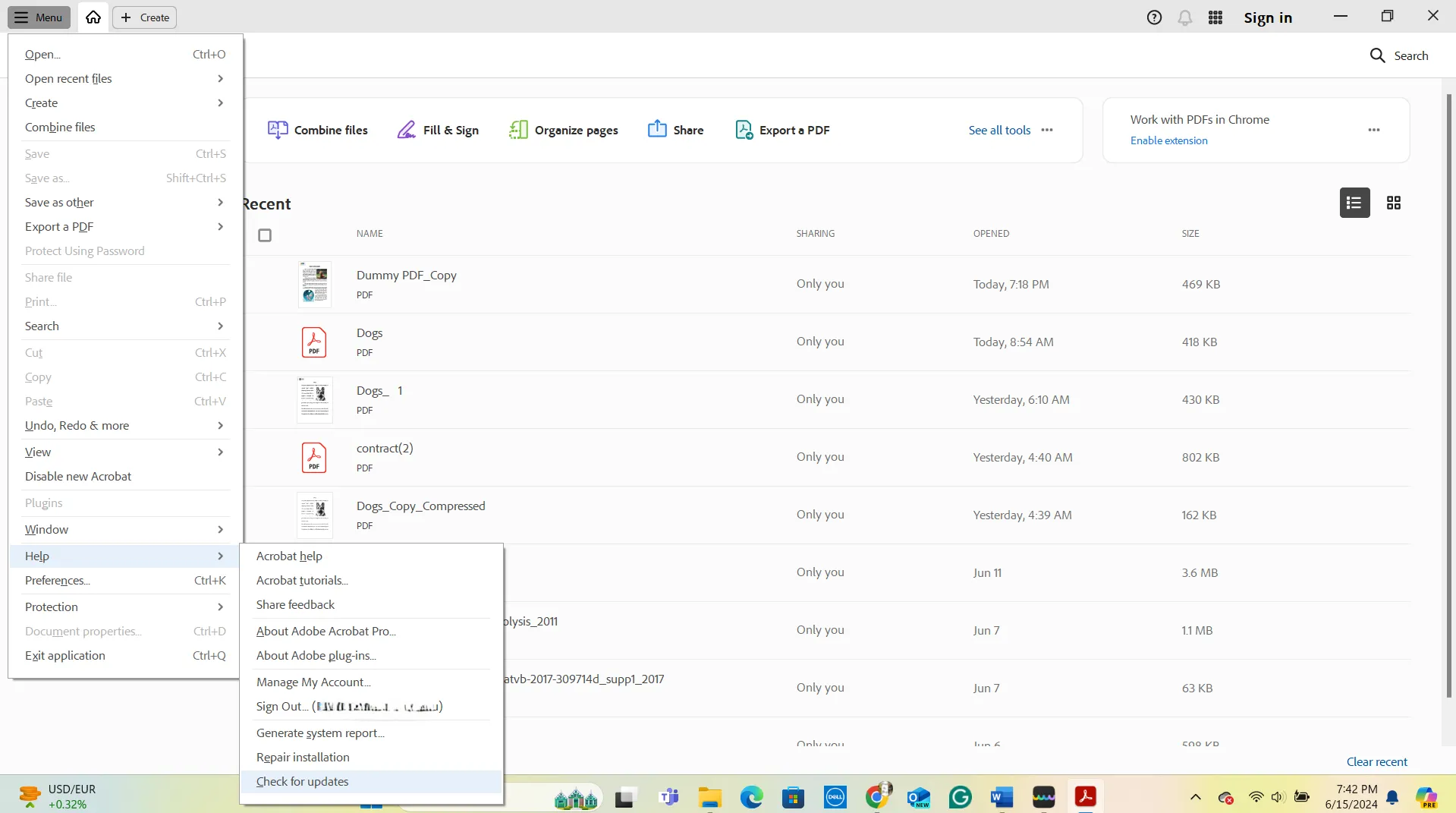
Étape 2. Si des mises à jour sont nécessaires, vous verrez apparaître une boîte de dialogue indiquant « La mise à jour est disponible ». Cliquez sur le bouton « Télécharger et installer » pour lancer les mises à jour.
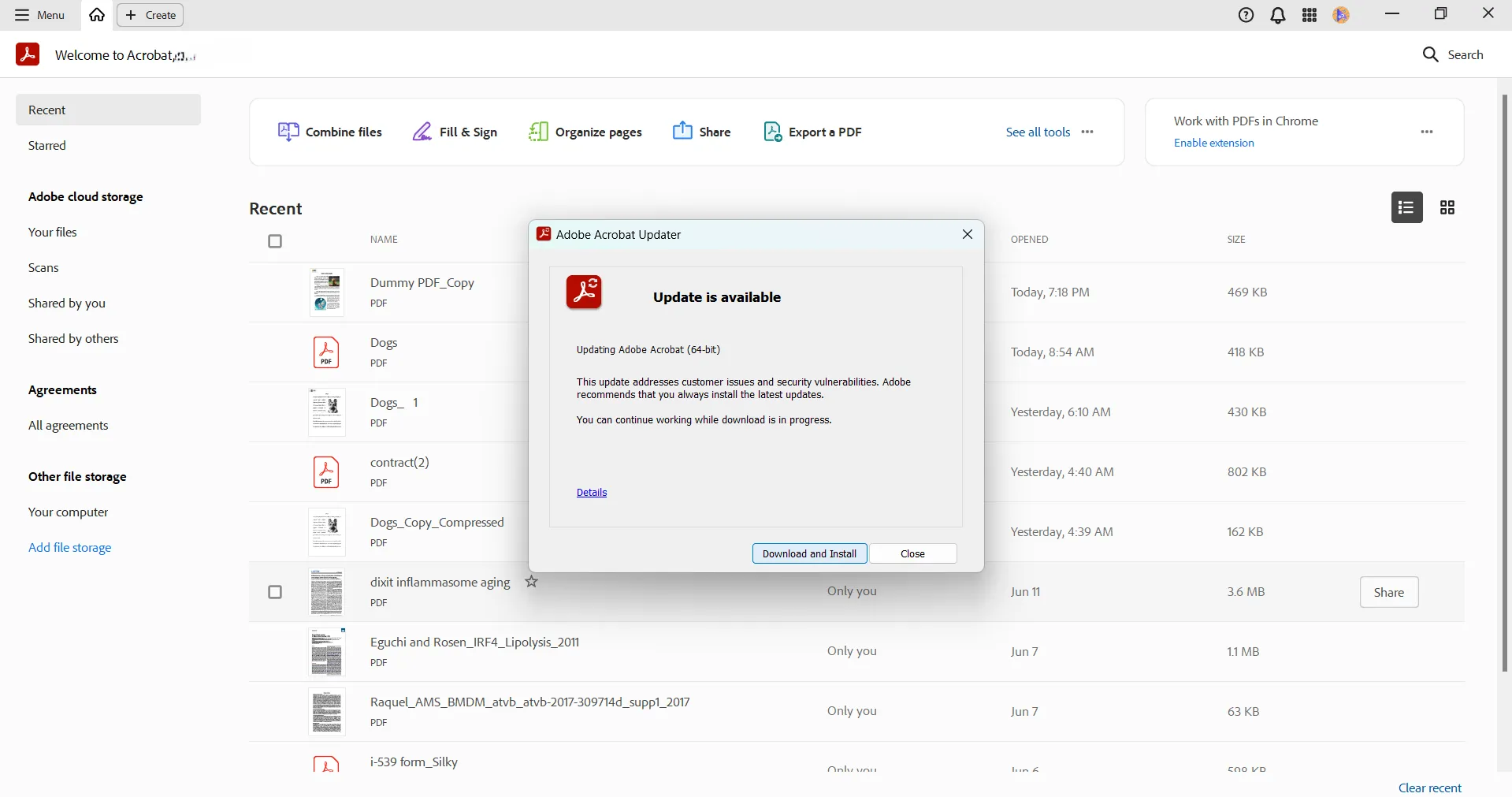
Étape 3. Cela lancera le processus de mise à jour. Il peut vous être demandé de fermer Adobe Acrobat pour initialiser la mise à jour.
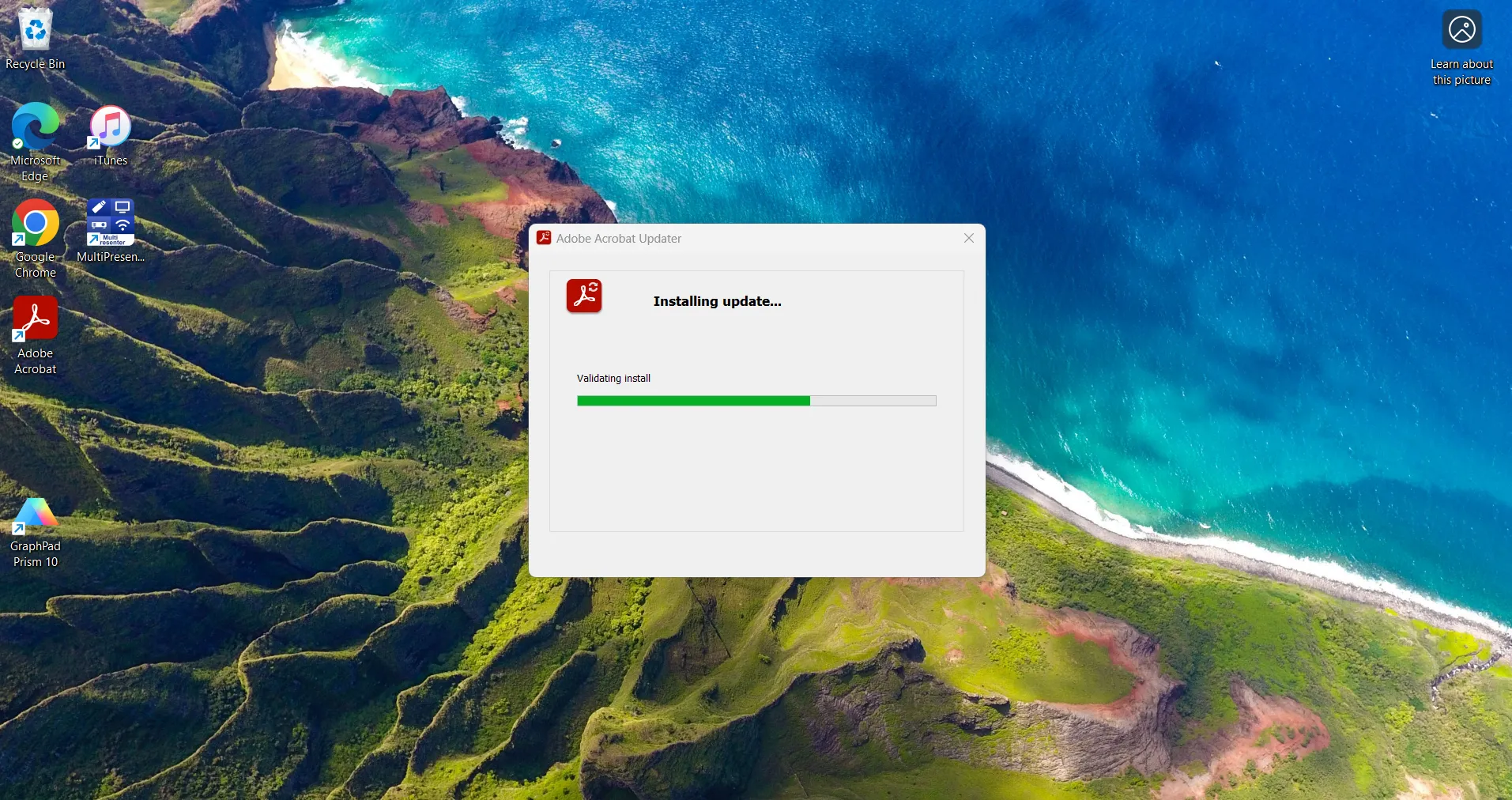
Une fois la mise à jour effectuée, la boîte de message « Mise à jour réussie » s'affichera.
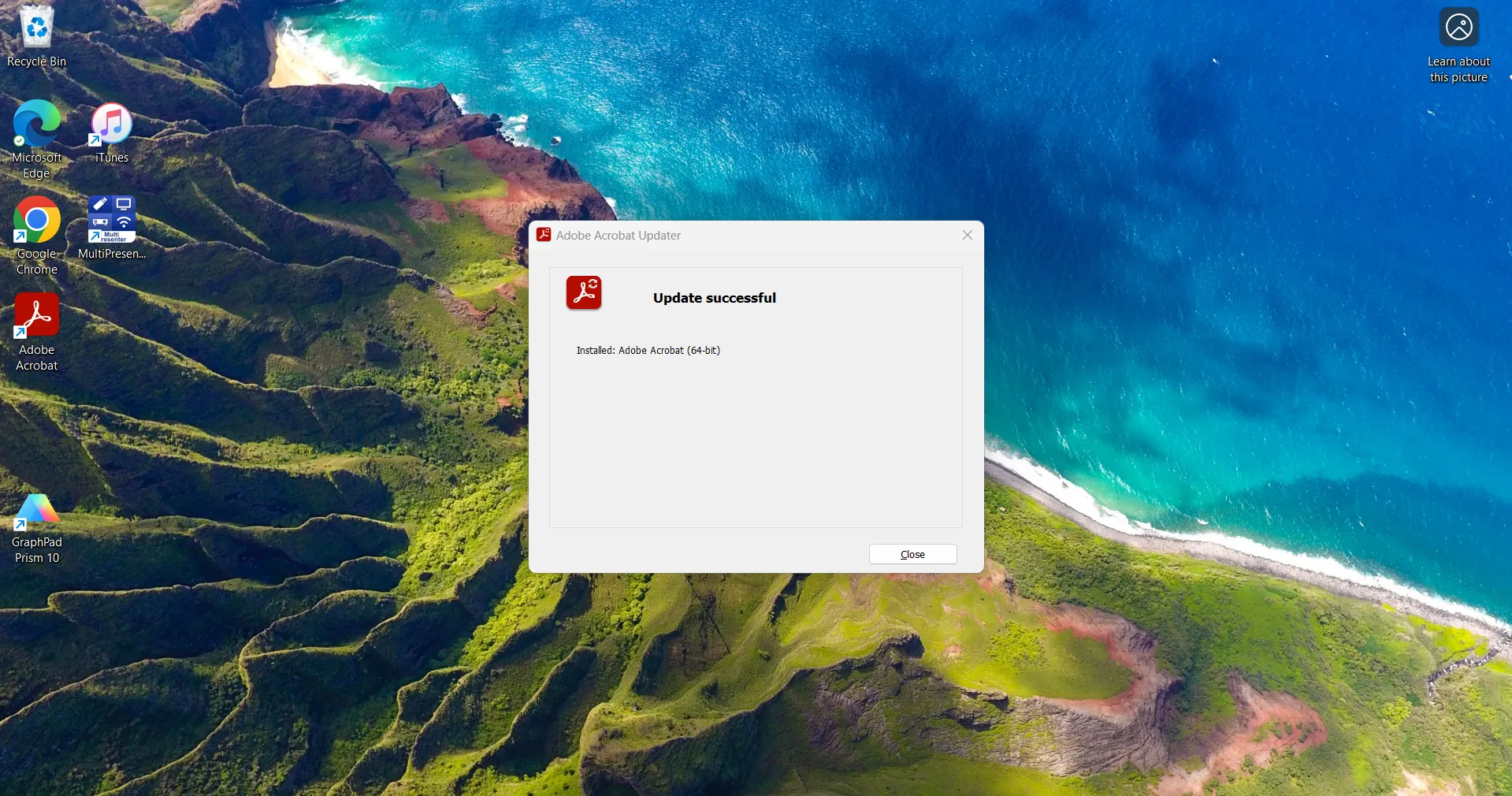
3. Corriger « l'Édition du PDF ne reconnaissant pas le texte » avec l'exécution de l'OCR
Une autre raison fréquente pour laquelle Adobe Acrobat ne reconnaît pas le texte est que l'OCR n'a pas été effectuée sur le fichier scanné. Pour effectuer une OCR sur un fichier scanné dans Adobe Acrobat, suivez les étapes suivantes :
Étape 1. Ouvrez votre fichier scanné avec Adobe Acrobat. Vous verrez tous les outils sur la gauche de la fenêtre. Cliquez sur « Scanner et OCR ». Cela ouvrira un menu Scan et OCR.
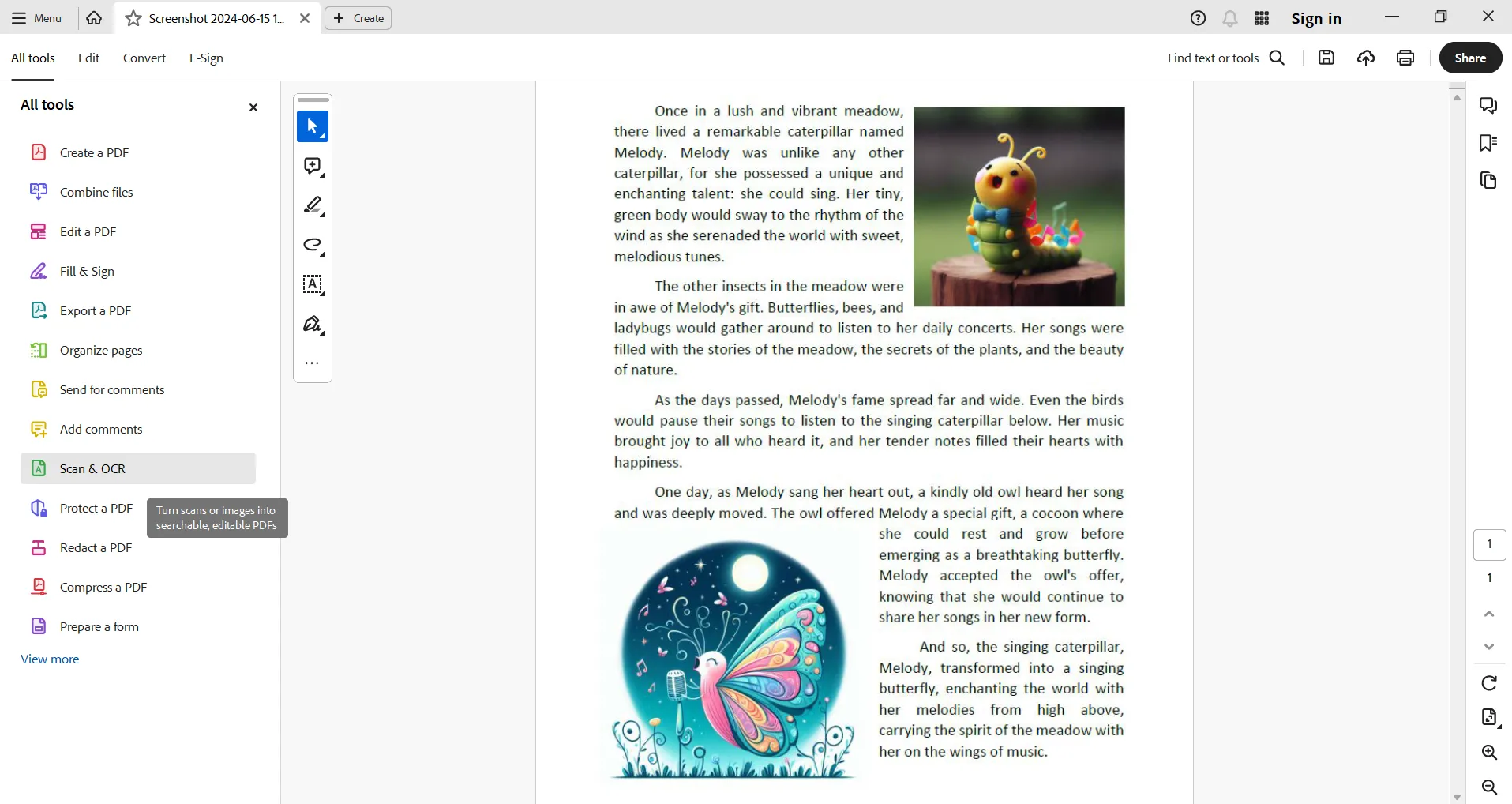
Étape 2. Dans le menu « Scanner et OCR », cliquez sur « Dans ce fichier » sous la rubrique « RECONNAÎTRE LE TEXTE ». Une fenêtre pop vous demandera d'indiquer les pages du fichier pour lesquelles l'OCR est nécessaire. Une fois les pages spécifiées, vous pouvez également choisir la langue, puis cliquer sur le bouton « Reconnaître le texte ». Adobe convertira le fichier scanné en un fichier texte exploitable. Vous pouvez maintenant éditer les fichiers comme vous le souhaitez.
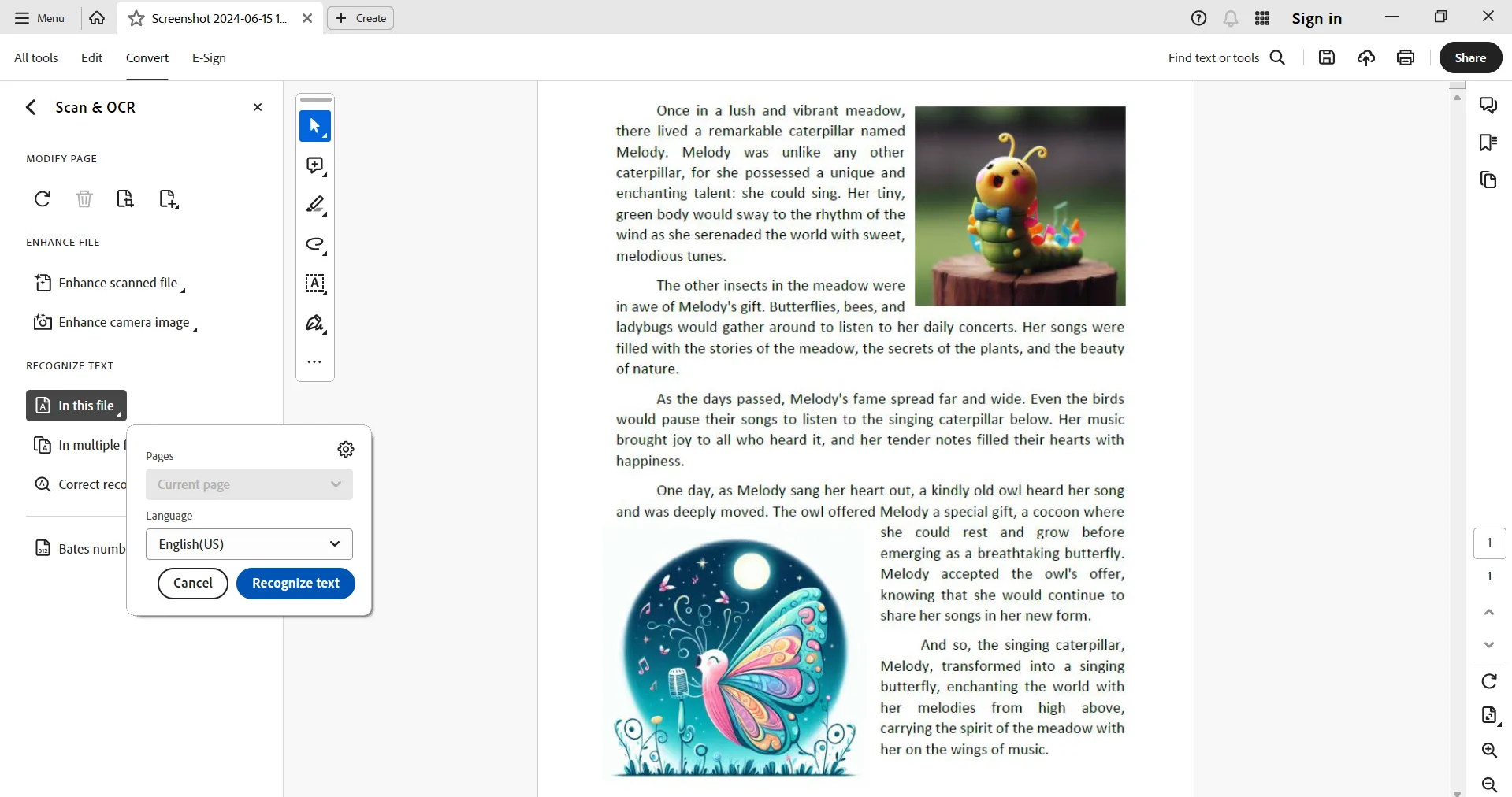
Étape 3. Maintenant que le texte de votre PDF est reconnu, vous pouvez cliquer sur « Tous les outils » > « Éditer un PDF ». Cliquez sur le texte pour le modifier. Vous avez maintenant résolu le problème du « texte non reconnu dans le PDF ».
Mots de fin
Si votre éditeur PDF ne reconnaît pas le texte dans les fichiers PDF, il peut y avoir plusieurs raisons, comme des problèmes de logiciel ou des paramètres d'OCR incorrects. Vous pouvez essayer de résoudre le problème en mettant à jour le logiciel et en utilisant la fonctionnalité d'OCR, mais il se peut que le problème ne soit pas résolu. La solution la plus simple est de passer à un autre logiciel. UPDF est cinq fois moins cher qu'Adobe Acrobat et d'autres éditeurs PDF, possède une interface très conviviale et peut résoudre le problème en quelques minutes. Vous pouvez télécharger UPDF dès maintenant et commencer à réparer le texte PDF non reconnu.
Windows • macOS • iOS • Android 100% sécurisé
 UPDF
UPDF
 UPDF pour Windows
UPDF pour Windows UPDF pour Mac
UPDF pour Mac UPDF pour iPhone/iPad
UPDF pour iPhone/iPad updf android
updf android UPDF AI en ligne
UPDF AI en ligne UPDF Sign
UPDF Sign Modifier le PDF
Modifier le PDF Annoter le PDF
Annoter le PDF Créer un PDF
Créer un PDF Formulaire PDF
Formulaire PDF Modifier les liens
Modifier les liens Convertir le PDF
Convertir le PDF OCR
OCR PDF en Word
PDF en Word PDF en Image
PDF en Image PDF en Excel
PDF en Excel Organiser les pages PDF
Organiser les pages PDF Fusionner les PDF
Fusionner les PDF Diviser le PDF
Diviser le PDF Rogner le PDF
Rogner le PDF Pivoter le PDF
Pivoter le PDF Protéger le PDF
Protéger le PDF Signer le PDF
Signer le PDF Rédiger le PDF
Rédiger le PDF Biffer le PDF
Biffer le PDF Supprimer la sécurité
Supprimer la sécurité Lire le PDF
Lire le PDF UPDF Cloud
UPDF Cloud Compresser le PDF
Compresser le PDF Imprimer le PDF
Imprimer le PDF Traiter par lots
Traiter par lots À propos de UPDF AI
À propos de UPDF AI Solutions de UPDF AI
Solutions de UPDF AI Mode d'emploi d'IA
Mode d'emploi d'IA FAQ sur UPDF AI
FAQ sur UPDF AI Résumer le PDF
Résumer le PDF Traduire le PDF
Traduire le PDF Analyser le PDF
Analyser le PDF Discuter avec IA
Discuter avec IA Analyser les informations de l'image
Analyser les informations de l'image PDF vers carte mentale
PDF vers carte mentale Expliquer le PDF
Expliquer le PDF Recherche académique
Recherche académique Recherche d'article
Recherche d'article Correcteur IA
Correcteur IA Rédacteur IA
Rédacteur IA Assistant aux devoirs IA
Assistant aux devoirs IA Générateur de quiz IA
Générateur de quiz IA Résolveur de maths IA
Résolveur de maths IA PDF en Word
PDF en Word PDF en Excel
PDF en Excel PDF en PowerPoint
PDF en PowerPoint Mode d'emploi
Mode d'emploi Astuces UPDF
Astuces UPDF FAQs
FAQs Avis sur UPDF
Avis sur UPDF Centre de téléchargement
Centre de téléchargement Blog
Blog Actualités
Actualités Spécifications techniques
Spécifications techniques Mises à jour
Mises à jour UPDF vs. Adobe Acrobat
UPDF vs. Adobe Acrobat UPDF vs. Foxit
UPDF vs. Foxit UPDF vs. PDF Expert
UPDF vs. PDF Expert










 Lizzy Lozano
Lizzy Lozano 

 franck Petit
franck Petit